نحوه کپی کردن اطلاعات از اینستاگرام نحوه ذخیره عکس ها از اینستاگرام: روش های اساسی
اینستاگرام بسیار محبوب شده است و تعداد زیادی عکس از سراسر سیاره زیبای ما در آنجا آپلود می شود. گاهی اوقات با چنین عکس هایی روبرو می شوید که نمی توانید از دیدن آنها دست بکشید.
بنابراین، شما به تعدادی عکس از اینستاگرام نیاز دارید اما نمی دانید چگونه دانلود کنید؟ در این مقاله سعی می کنم نحوه دانلود عکس ها از اینستاگرام از رایانه و گوشی های هوشمند را توضیح دهم. در این شبکه اجتماعیتعداد زیادی عکس وجود دارد و گاهی اوقات شما فقط می خواهید عکسی را که دوست دارید در دستگاه خود ذخیره کنید یا گاهی اوقات باید آن را در حساب خود پست کنید (فقط حق چاپ را نقض نکنید، در غیر این صورت ممکن است تحریم شوید).
روش دانلود عکس به صورت تکی
اگر این روش کار نکرد، عکس را باز کنید، کلیک راست کرده و "View element code" را انتخاب کنید.
ابزار توسعه دهنده باز می شود.
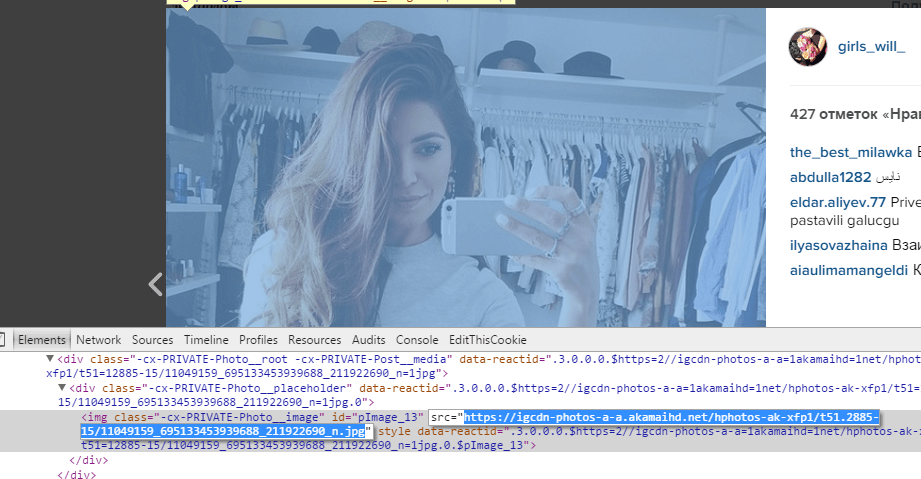
لینک تصویر را در کد پیدا می کنیم و روی آن دوبار کلیک می کنیم و هایلایت می شود. سپس آن را کپی کرده و در نوار آدرس مرورگر پیست کرده و Enter را فشار دهید. فقط عکس باز می شود که به راحتی می توان آن را در رایانه بارگیری کرد.
چگونه عکس ها را از اینستاگرام به آیفون دانلود کنیم؟
4 راه وجود دارد:
- از صفحه اسکرین شات بگیرید.
یک برنامه جداگانه وجود دارد که می تواند از یک منطقه انتخاب شده اسکرین شات بگیرد، به نام ScreenshotPlus، اما همانطور که نویسندگان گزارش می دهند، یک جیلبریک لازم است.
- بهره بردن خدمات آنلاین، مانند instagrabbr.com.
- اپلیکیشن ویژه.
مثلا instasave. دانلود، نصب و شروع به آپلود عکس های ضروری از اینستاگرام در آیفون خود کنید.
- همچنین می توانید اینستاگرام را از یک مرورگر باز کنید و برای ذخیره روی تصویر کلیک کنید.
چگونه عکس ها را از اینستاگرام به اندروید دانلود کنیم؟
روش ها مانند آیفون است. یک برنامه ذخیره اینستا نیز وجود دارد. به پلی مارکت بروید و دانلود کنید.
همچنین میتوانید با تایپ عبارت «اسکرینشات» یا «برنامههایی برای گرفتن اسکرینشات از منطقه انتخابشده» در صورت نداشتن تصویر داخلی، بازار را جستجو کنید.
چگونه همه عکس ها را از اینستاگرام ذخیره کنیم؟
آماده شوید، اکنون به شما آموزش می دهیم دانش مخفیدر مورد نحوه ذخیره عکس ها از اینستاگرام در تلفن خود، یعنی در هر دستگاه تلفن همراه شناخته شده، خواه آیفون، اندروید یا ویندوزفون.
اسکرین شات و برش
برای همه دارندگان خوشحال آیفون: باید دکمه هوم (دکمه گرد) + دکمه روشن/خاموش را فشار دهید.
این ترکیب در گوشی های اندرویدی متفاوت است: با فشار دادن دکمه کاهش صدا و روشن کردن همزمان دستگاه، یک اسکرین شات می گیرد. عکس در کتابخانه عکس ذخیره می شود.
عکس ذخیره شده در گالری باید به حالت دلخواه برش داده شود و همه چیز غیر ضروری حذف شود و فقط خود عکس باقی بماند.
علیرغم سادگی این روش، یک اشکال دارد - اندازه کوچک عکس، که به عنوان مثال اجازه نمی دهد از آن در چاپ با فرمت بزرگ استفاده شود. برای عکس های بیشتر کیفیت بالااز برنامه های کاربردی خاص، وب سایت ها یا ذخیره عکس ها از طریق نسخه وب instagram.com استفاده کنید
به یاد داشته باشید که هر عکسی در اینستاگرام نویسندهای دارد که اگر بدون اطلاع او از خلقت او برای مقاصد تجاری استفاده کنید بسیار ناراحت میشود
پیام رسان تلگرام
در فرآیند جستجوی ساده ترین راه حل برای ذخیره عکس از اینستاگرام و تهیه این مقاله، به طور تصادفی متوجه شدیم توانایی جالببرنامه تلگرام - از طریق لینکی که در چت ارسال می شود، عکس را بالا می کشد.
عکس مورد نظر را در اینستاگرام باز کنید، روی سه نقطه کلیک کنید و لینک را کپی کنید. آن را در تلگرام برای خود یا یکی از دوستان خود ارسال کنید، پس از ارسال آن به چت، عکس بارگذاری می شود، روی آن کلیک کنید و در گالری ذخیره کنید.
به هر حال، واتس اپ و وایبر نمی توانند این کار را انجام دهند :)
برنامه از Google Play یا Apple App Store
- به اپ استور بروید
- آنچه را که نیاز دارید پیدا کنید
- دانلود و نصب
- ثبت نام کنید و وارد اپلیکیشن شوید
- عکس مورد نیاز خود را پیدا کنید
- آن را ذخیره کنید
دو روشی که در بالا توضیح داده شد مشکل را در سه مرحله حل می کند، اما در اینجا به اندازه شش، کارل، شش وجود دارد! اگر این شما را نمی ترساند، ما برنامه InstaSave را توصیه می کنیم. از نظر ما کافی ترین است.
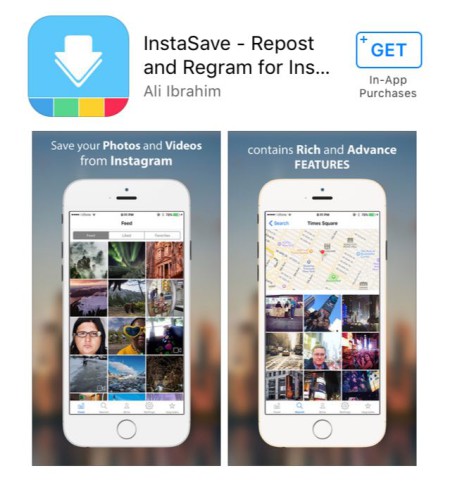
با استفاده از پرس و جوهای "instasave" یا "instagram save" سایر برنامه ها را جستجو کنید.
اکنون می دانید چگونه عکس ها را از اینستاگرام دانلود کنید، اما با فیلم ها چه باید کرد؟ مطالب ویژه ای را برای شما آماده کرده ایم.
نویسندهتاریخ انتشار 1395/04/27 1395/04/27اغلب ما می خواهیم عکس های اینستاگرام را ذخیره کنیم. اینها می توانند عکس های خودمان، پرتره یا خودنگاره عزیزان یا افراد جذاب، عکس ستاره ها، مناظر زیبایا تصاویر واقعا خنده دار، هر چه باشد.
افسوس، شما نمی توانید با استفاده از ابزارهای استاندارد برنامه یا وب سایت، عکس ها را از اینستاگرام دانلود کنید. توسعهدهندگان عمداً این عملکرد را مسدود کردند تا کاربران فقط عکسها را در صفحات نویسندگان خود ببینند.
با این حال، همچنین وجود دارد راه های جایگزین، که با آن می توانید عکس های مورد علاقه خود را ذخیره کنید. با آنها چه خواهید کرد؟ آن را در فتوشاپ ویرایش کنید، از آن در کلاژ استفاده کنید، یا این عکس را از رایانه خود به اینستاگرام خود اضافه کنید، هر چه باشد! ابتدا باید آنها را ذخیره کنید.
چگونه عکس ها را از اینستاگرام در کامپیوتر ذخیره کنیم
از طریق سایت های شخص ثالث
ابزار "بومی" اینستاگرام را فراموش کنید. شما نمی توانید عکس ها را از طریق وب سایت یا از طریق برنامه اینستاگرام که در رایانه شما در BlueStacks اجرا می شود بارگیری کنید. اما در جایی که هیچ روش رسمی وجود ندارد، روش های اضافی نیز وجود دارد. به لطف محبوبیت اینستاگرام، سرویس های زیادی در اینترنت ظاهر شده اند که عملکردهای اصلی را گسترش می دهند.
به عنوان مثال، سایت stapico.ru یکی از این "توسعه دهنده ها" است که به شما امکان می دهد عکس ها را ذخیره کنید. برای دانلود عکس ها نیاز دارید:
- به stapico.ru/name بروید، جایی که نام ورود به سیستم است فرد مناسبدر اینستاگرام به عنوان مثال، اگر به دنبال اینستاگرام خواننده کیتی پری هستید، باید stapico.ru/katyperry را تایپ کنید، و اگر کارگردان Finn Beals - stapico.ru/finn. به سادگی می توانید صفحه شخص مورد نظر را در اینستاگرام پیدا کنید و به جای instagram.com در آدرس stapico.ru بنویسید.
- روی عکسی که می خواهید ذخیره کنید کلیک کنید.
- در زیر هر عکس یک دکمه "دانلود عکس" وجود دارد که با کلیک بر روی آن عکس از اینستاگرام در رایانه شما ذخیره می شود و به همین ترتیب می توانید ویدیو را دانلود کنید.
گزینه دوم، همچنین توسط این سایت ارائه شده است.
لینک وب سایت instagram.com را به عکس مورد نظر کپی کرده و در قسمت مربوطه در stapico.ru قرار دهید. روی دکمه "برو" و سپس "دانلود" کلیک کنید. عکس در پنجره جدیدی باز می شود که می توانید با کلیک راست روی صفحه و انتخاب "ذخیره تصویر به عنوان..." آن را ذخیره کنید.
![]()
مزیت این روش این است که می توانید عکس ها را با حداکثر وضوح از اینستاگرام دانلود کنید.
از طریق کد منبع
با این حال، شما می توانید بدون سایت های شخص ثالث انجام دهید. اگر مشکلی ندارید که کد منبع صفحه را جستجو کنید، می توانید هر آنچه را که نیاز دارید را مستقیماً در وب سایت اینستاگرام پیدا کنید.
- صفحه شخص مورد نظر (مثلا همون کیتی پری) را در مرورگر باز کنید، بگویید: گوگل کروم.
- عکسی را که می خواهید ذخیره کنید انتخاب کنید و روی آن کلیک کنید
- روی صفحه کلیک راست کرده و "View Code" را انتخاب کنید.
- Ctrl-F را فشار دهید و "JPG" را جستجو کنید.
- اولین نتیجه یافت شده یک لینک مستقیم به فایل تصویری خواهد بود. همانطور که در تصویر نشان داده شده است، آن را انتخاب کنید (از پیشوند https تا پسوند jpg)، کلیک راست کرده و "Go to address..." را انتخاب کنید.
- عکس در یک برگه مرورگر جدید باز می شود. برای ذخیره روی آن کلیک راست کنید. عکس با کیفیت اصلی در رایانه شما ذخیره می شود.
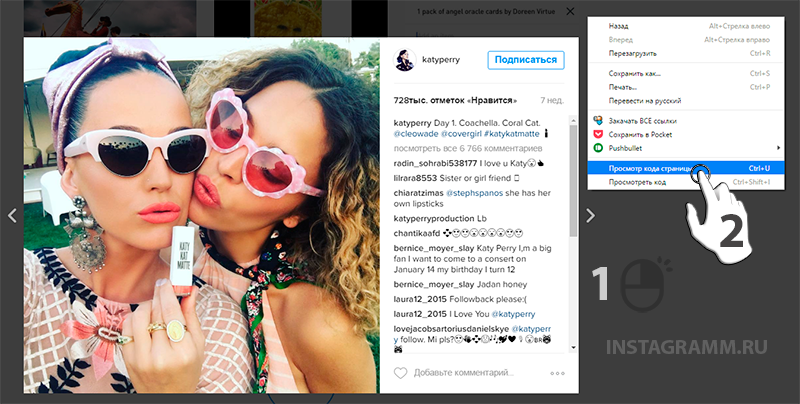
در سایر مرورگرها، روش ذخیره تقریباً یکسان خواهد بود، فقط ممکن است نام آیتم های منو کمی متفاوت باشد. اگر حداقل چند بار تمرین کنید، این روش این سوال را حل می کند که چگونه عکس ها را از اینستاگرام به کامپیوتر خود دانلود کنید. راحت ترین چیز این است که به هیچ منبع شخص ثالثی نیاز ندارد. فقط از کد منبع نترسید، ترسناک نیست.
شبکه اجتماعی اینستاگرام به دلیل سادگی به سرعت محبوبیت پیدا کرد. کاربر فقط باید در گوشی یا تبلت خود عکس بگیرد، آن را با استفاده از ابزارهای تعبیه شده در اپلیکیشن پردازش کند و در حساب کاربری خود آپلود کند تا تمام دنیا از آن لذت ببرند.
بسیاری از افراد از اینستاگرام برای مشاهده پروفایل افراد مشهور، فروشگاه های بزرگ یا کاربران جالب استفاده می کنند. گاهی اوقات می خواهید یک عکس را از اینستاگرام در رایانه خود ذخیره کنید تا به مجموعه خود اضافه کنید، اما نمی توانید این کار را به روش استاندارد (با کلیک راست روی عکس و انتخاب مورد مناسب) انجام دهید. توسعه دهندگان سرویس نیز به طور مشابه از حقوق کپی رایت کاربران در تصاویر مراقبت می کنند. با این حال، دور زدن این محدودیت بسیار ساده است و در این مقاله به چند روش برای انجام این کار خواهیم پرداخت.
چگونه عکس ها را از اینستاگرام در رایانه خود بدون خدمات و برنامه های شخص ثالث ذخیره کنید
با توجه به تعداد ویروس ها و کلاهبرداران، نصب برنامه ها و برنامه های افزودنی اضافی بر روی رایانه و همچنین استفاده از سرویس های ناآشنا در اینترنت، همیشه خطرناک است. علاوه بر این، اغلب اقدامات اساسی مانند ذخیره اطلاعات از یک صفحه را می توان بدون دخالت شخص ثالث انجام داد. همچنین می توانید با استفاده از کد صفحه عکس ها را از اینستاگرام در رایانه خود ذخیره کنید و برای این کار باید موارد زیر را انجام دهید:
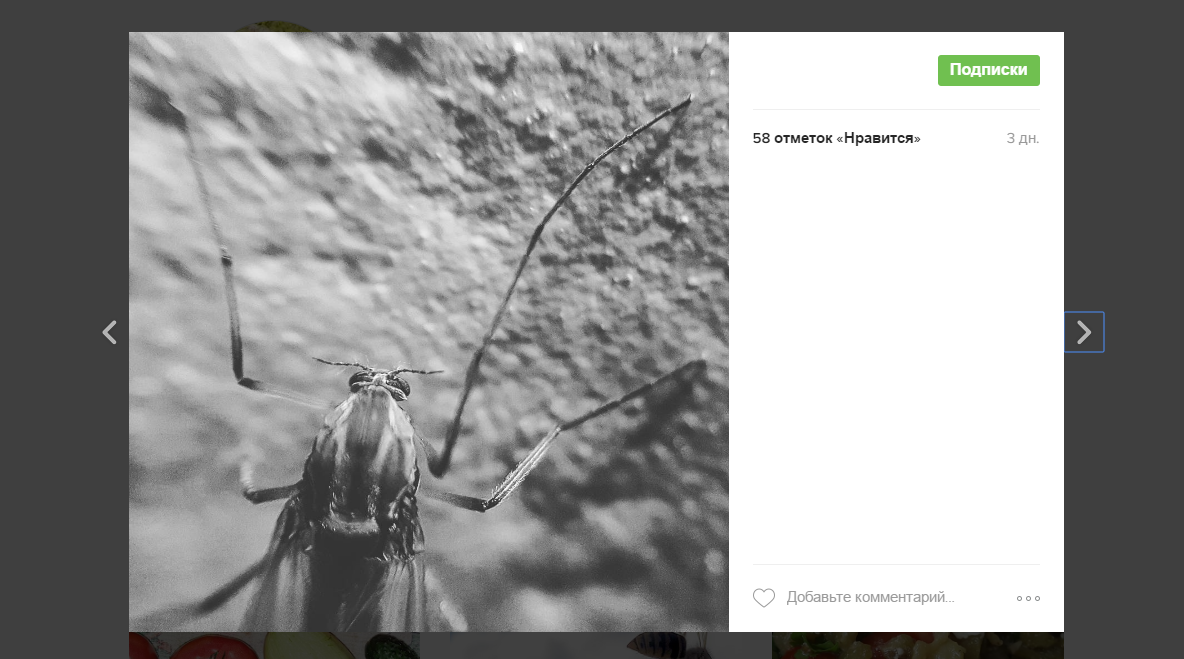
دستورالعمل های بالا برای مرورگر گوگل کروم است، اما اقدامات مشابه را می توان در هر مرورگر دیگری با انتخاب دکمه مشاهده نشانه گذاری HTML صفحه انجام داد.
حقیقت جالب: وقتی یک عکس را در یک پنجره جدید باز می کنید، متوجه خواهید شد که نماد به عنوان فاویکون در تب مرورگر عمل می کند. شبکه اجتماعیفیسبوک نه اینستاگرام این به این دلیل است که شرکت فیس بوک کل شرکت اینستاگرام را خریداری کرده است و تمام عکس های کاربران در سرورهای آن قرار دارد.
ذخیره عکس ها از اینستاگرام در رایانه با استفاده از خدمات شخص ثالث
شما می توانید ده ها سایت را در اینترنت پیدا کنید که به شما امکان می دهد بدون هیچ مشکلی عکسی را از شبکه اجتماعی اینستاگرام در رایانه خود ذخیره کنید. چنین خدماتی را می توان به روش های مختلفی ترتیب داد:
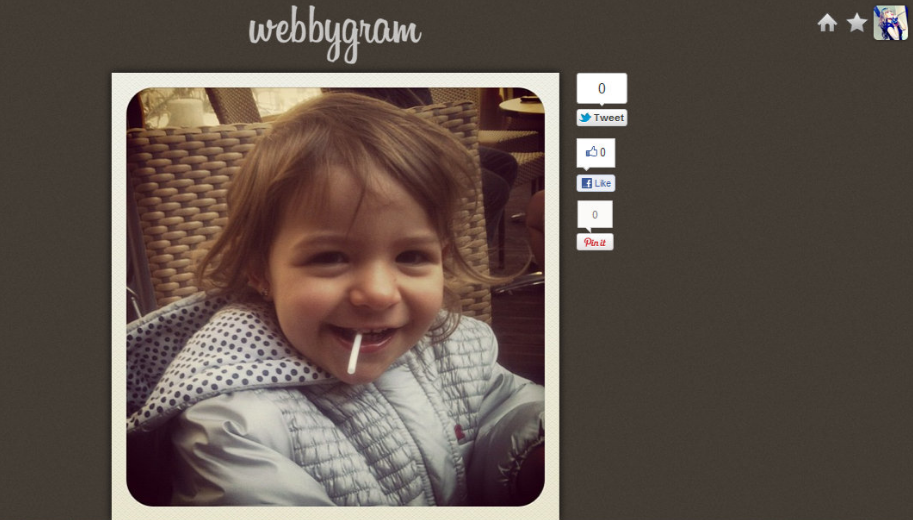
موارد فوق تنها خدمات ذخیره عکس از اینستاگرام نیستند. اما یادآوری این نکته مهم است که برای چنین اقداماتی بهتر است از سایت های قابل اعتماد استفاده کنید تا دسترسی به حساب شبکه اجتماعی خود را از دست ندهید. اگر نیازی به آپلود انبوه عکس ندارید، می توانید از سایت هایی استفاده کنید که بدون مجوز از لینک مربوطه از اینستاگرام عکس ها را در رایانه شما دانلود می کنند.
در این مقاله:
با این مقاله ما در حال باز کردن بخش جدیدی در وب سایت خود هستیم که به سایت میزبان عکس مشهوری مانند اینستاگرام اختصاص دارد. و بیایید، شاید، با موضوعی شروع کنیم که اغلب بسیاری از کاربران این سرویس را نگران می کند - نحوه بارگیری عکس ها از اینستاگرام به رایانه.
مختصری در مورد سیاست اینستاگرام
برای آن دسته از خوانندگان ما که با اینستاگرام در سطح کاربری آشنا هستند، بر کسی پوشیده نیست که این سرویس به دلیل مجموعه محدودیت هایش مشهور است. این به خصوص زمانی خوب است که می خواهید با استفاده از رایانه در اینجا کار کنید. در این صورت، شما فقط می توانید در فید شخص دیگری مشترک شوید، لایک یا نظر بگذارید و برخی تنظیمات نمایه خود را تغییر دهید. همه چیزهای دیگر فقط از طریق برنامه موبایل اینستاگرام امکان پذیر است، که همیشه راحت نیست، اما کاملاً منطقی است، زیرا این سرویس در ابتدا تصور شده بود و هنوز هم وجود دارد. اپلیکیشن موبایل، نه یک منبع اینترنتی.
اما حتی یک برنامه موبایل همیشه به شما اجازه نمی دهد آنچه را که می خواهید انجام دهید. به عنوان مثال، شما نمی توانید یک تصویر گرافیکی را که در فید شخصی قرار دارد، بدست آورید. این به عمد انجام شد، زیرا در ایالات متحده آنها با دقت بسیار بر رعایت حق چاپ نظارت می کنند. اعتقاد بر این است که اگر نویسنده عکسی را ارسال کرده باشد، صرفاً برای مرجع در نظر گرفته شده است. شما می توانید آن را تحسین کنید، نظرات خود را بنویسید، سعی کنید از همان عکس بگیرید، اما نمی توانید آن را برای خود بگیرید - این نقض حق چاپ عکاسی است که عکس را گرفته یا هنرمندی که تصویر گرافیکی را ایجاد کرده است.
می توانید مطمئن باشید که اکثر آمریکایی های معمولی که از اینستاگرام استفاده می کنند هرگز به دنبال راهی برای گرفتن عکس نیستند. اگر ممنوع است، پس نمی توان و نباید انجام داد. با این حال، ذهنیت فرد روسی تا حدودی متفاوت است. او تنها از طریق استراتژی عالی و تفکر خارج از چارچوب به ما اجازه داده است که همیشه در جنگ ها پیروز شویم.
امروز ما سعی خواهیم کرد تمام گزینه های شناخته شده فعلی را در نظر بگیریم که با آن می توانید عکس ها را از اینستاگرام به رایانه خود بارگیری کنید. تصاویر به دست آمده معمولاً برای طراحان، صاحبان وبسایت، چاپگرها در کارهای بعدی مفید هستند، یا شاید فقط یک خانم جوان عکس باکیفیت جاستین بیبر را دوست داشته باشد و او تمایل داشته باشد که یک عکس را از اینستاگرام چاپ کند و آن را در اتاق خواب خود آویزان کند. .
اصول فنی برای محافظت از گرافیک در اینستاگرام
البته تمام محافظت های فنی که اینستاگرام برای محافظت از تصاویر گرافیکی در برابر دانلود در نظر گرفته است، حتی در برابر ضعیف ترین انتقادها هم مقاوم نیست. این ممکن است فقط برای آن دسته از کاربران عادی مهم باشد که از قابلیت هایی که منحصراً توسط رابط سرویس ارائه می شود استفاده می کنند و از پیچیدگی های راه حل ها اطلاعی ندارند. این بد نیست، زیرا همه نباید یک کاربر پیشرفته باشند، چه بیشتر یک برنامه نویس، که تمام اصول عملکرد فنی هر سیستمی برای او آشکار می شود.
با این حال، برای اینکه کمی نحوه عملکرد روش های دور زدن محدودیت های اینستاگرام را روشن کنیم، باید توضیح دهیم اصول کلیصنعت وب خواننده ای که علاقه ای ندارد جزییات فنی، می توانید با خیال راحت از این پاراگراف رد شوید و به پاراگراف بعدی بروید؛ این امر بر توانایی دانلود عکس ها از اینستاگرام در رایانه شما تأثیری نخواهد گذاشت.
بنابراین، در جایی در سرورهای دوردست اینستاگرام، که به صورت جغرافیایی در بسیاری از ایالت های آمریکا پراکنده هستند، برنامه ای به نام وب سرور در حال اجرا است. وظیفه این برنامه پذیرفتن اتصالات از تمام کامپیوترهای دنیاست که آدرس را می زند https://www.instagram.com. در وب سرور، برنامهها یا اسکریپتهای کوچکتر کار میکنند، که هر کدام مجموعهای از وظایف خود را انجام میدهند:
- هر کاربر را مطابق با لاگین و رمز عبور خود احراز هویت می کند.
- آن را فقط در نمایه شما اجرا می کند.
- محتویات فید نمایه بومی را نشان می دهد.
- به شما امکان می دهد نمایه های افراد دیگر را پیدا کنید، در آنها مشترک شوید و نظر بگذارید.
- اقدامات دیگری را انجام دهید که در قالب هر تابعی که اینستاگرام در اختیار ما قرار می دهد بیان می شود. از جمله مواردی که بارگیری عکس ها را در رایانه شما ممنوع می کنند.
همه موارد فوق در چنین لیست ساده ای یک کلمه معنی دار "اینستاگرام" نامیده می شود.
قبل از اینکه محتویات فید خود یا شخص دیگری را روی صفحه نمایشگر خود ببینیم، اسکریپت های وب سرور کد برنامه خاصی را تولید می کنند که به مرورگر اینترنت ما ارسال می شود. اگر بخواهیم به این کد نگاه کنیم، مثلاً در Notepad، تعداد زیادی از خطوط متنی را مشاهده خواهیم کرد که معنای آنها فقط برای یک برنامه نویس وب و البته مرورگر قابل درک است.
با دریافت این کد، مرورگر آن را تبدیل می کند (به طور صحیح تر، آن را تفسیر می کند) به تصویری که هنگام رفتن به صفحات اینستاگرام روی صفحه مانیتور می بینیم. با این حال، کل اینترنت، نه فقط اینستاگرام، با استفاده از همین فناوری کار می کند.
به ویژه شایان ذکر است که نه تنها کد برنامه متنی به مرورگر و در نتیجه به رایانه کاربر منتقل می شود، بلکه تصاویر گرافیکی به شکل کامل آنها نیز همانطور که هست.
به طور خلاصه، معلوم می شود که مرورگر ما در واقع تمام محتویات صفحه از جمله خود عکس ها را در رایانه کاربر بارگیری می کند و همچنین مکان دقیق موقعیت مکانی آنها را در سرور اینستاگرام نشان می دهد. بنابراین تنها کاری که باید انجام دهیم این است که آنها را بدست آوریم. حالا بیایید در نظر بگیریم راه های مختلفنحوه دانلود عکس از اینستاگرام به کامپیوتر
گزینه 1. دریافت لینک مستقیم به عکس ها
برای دانلود هر عکس از طریق مرورگر از سرور راه دور، باید لینک مستقیم تصویر را بدانید. به طور دقیق تر، مرورگر باید آن را بداند. وقتی صفحهای از اینستاگرام را برای ما نمایش میدهد، متوجه میشود، اما اسکریپتهای سرویس، دانلود مستقیم تصویر را با استفاده از دکمه سمت راست ماوس ممنوع میکنند.
عکسی را که دوست داریم در حالت نظر باز می کنیم. بگذارید این از پروفایل جاستین بیبر باشد، زیرا قبلاً به او اشاره کردیم:
در هر نقطه از صفحه کلیک راست کرده و "View page code" را انتخاب کنید یا کلید ترکیبی Ctrl+U را فشار دهید. مورد استفاده ما قرار گرفت مرورگر گوگلکروم، با این حال، همه اقدامات مشابه کار در هر مرورگر مدرن است، از جمله مجموعه ای از کلیدهای داغ.
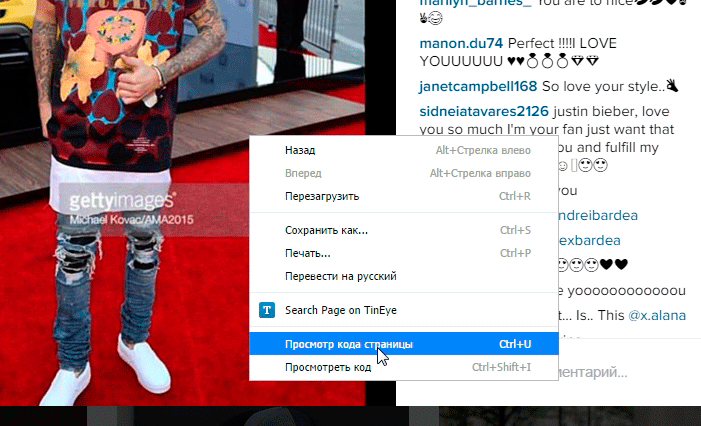
کد متنی صفحه اینستاگرام در یک تب جدید باز می شود، دقیقا همان چیزی که در پاراگراف قبل ذکر شد.
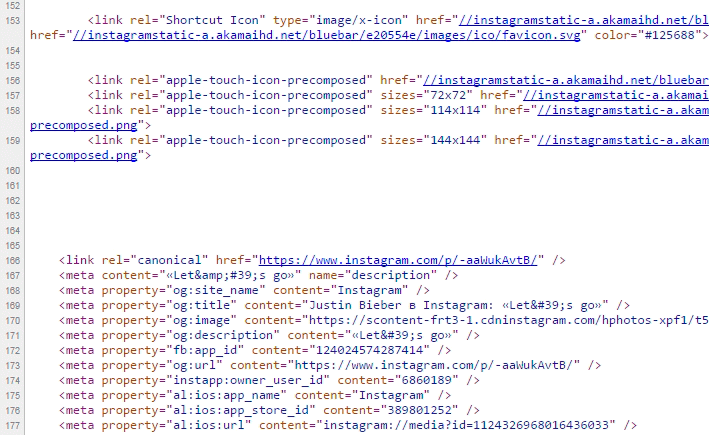
جایی در این جنگل کد نرم افزاری لینک مستقیمی به عکس جاستین وجود دارد، باید آن را پیدا کنید. برای اینکه چشمان شما بر روی انبوه متن نشکند، از جستجو بر اساس کد صفحه استفاده می کنیم. برای این کار در حالی که صفحه کد باز است، کلیدهای ترکیبی Ctrl+F را فشار داده و بخشی از عبارت جستجوی “.jpg” را وارد کنید.
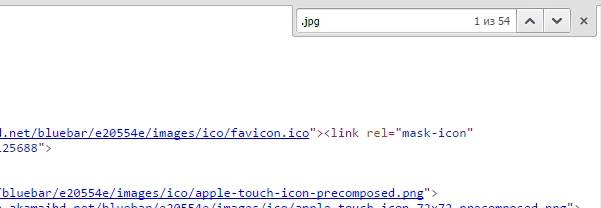
همانطور که می بینید، در کل کد برنامه، جستجو 54 نوع متن حاوی ".jpg" را پیدا کرد. به عنوان یک قاعده، پیوندی که ما نیاز داریم همیشه اولین خواهد بود، زیرا در متا تگ های صفحه موجود است. متن جستجو شده با پس زمینه نارنجی برجسته می شود.
سپس لینک را با ماوس انتخاب کنید به روش کلاسیک، آن را از طریق منوی سمت راست ماوس در بافر حافظه رایانه کپی کنید، ترکیب Ctrl+C یا Ctrl+Insert، هر کدام را که بیشتر دوست دارید، باز کنید. برگه جدیدمرورگر، محتویات بافر را در قسمت آدرس (Ctrl+V یا Shift+Insert) قرار دهید و کلید Enter را فشار دهید. یک عکس از اینستاگرام در تب باز می شود که با استفاده از دکمه سمت راست ماوس می توانید آن را در رایانه خود بارگیری کنید.
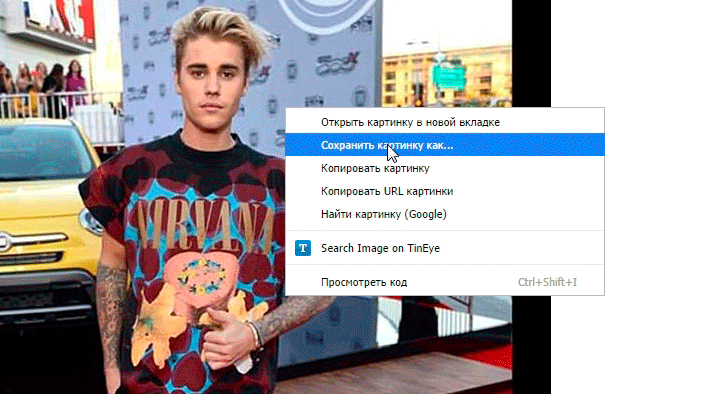
گزینه 2: چندین لینک مستقیم دریافت کنید
گزینه بعدی برای آن دسته از خوانندگان ما که مایلند چندین عکس را از فید پروفایل اینستاگرام شخص دیگری به طور همزمان در رایانه خود بارگیری کنند، مناسب خواهد بود. برای انجام این کار، نیازی به رفتن به صفحه هر تصویر گرافیکی ندارید - فقط رفتن به فید کافی است. آزمایشهای زیر را در حساب سلنا گومز انجام میدهیم و از Google Chrome به عنوان مرورگر استفاده میکنیم. وظیفه ما این است که چندین لینک مستقیم به عکس ها را از فید سلنا در یک پنجره به طور همزمان دریافت کنیم.
کلیدهای ترکیبی Alt+Shift+C را فشار دهید. یک پنل توسعه دهنده در سمت راست باز می شود که بخش فنی و نرم افزاری صفحه را که قبلاً روی رایانه بارگذاری شده است به ما نشان می دهد. پس از همه، ما به یاد داریم که صفحات ابتدا قبل از باز کردن در هارد دیسک دانلود می شوند.
ما در حال گسترش کمی منطقه توسعه دهنده هستیم تا کار با آن راحت تر شود.
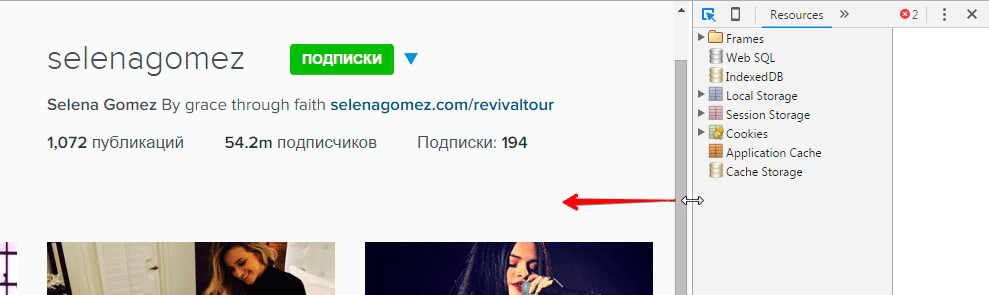
در منوی توسعه دهنده، "منابع" را انتخاب کنید.
یک منوی اضافی عمودی کمی به سمت چپ باز می شود که در آن باید موارد زیر را گسترش دهید - "قاب ها - (Instagram.com/) - تصاویر". فهرستی از همه عکسهای موجود در فید بزرگ میشود. میتوانید با استفاده از فلشهای روی صفحهکلید عددی یا با کلیک کردن روی دکمه سمت چپ ماوس در میان آنها پیمایش کنید. پیش نمایش عکس، وضوح آن و لینک دانلود مستقیم در سمت راست نمایش داده می شود. در این صورت چگونه عکس ها را از اینستاگرام به کامپیوتر خود دانلود کنیم؟ روی پیوند کلیک راست کرده و یکی از دو گزینه را انتخاب کنید - «باز کردن پیوند در یک تب جدید» یا «کپی پیوند در بافر حافظه». در آینده نیز مشابه اقدامات پاراگراف اول را پیش می بریم.
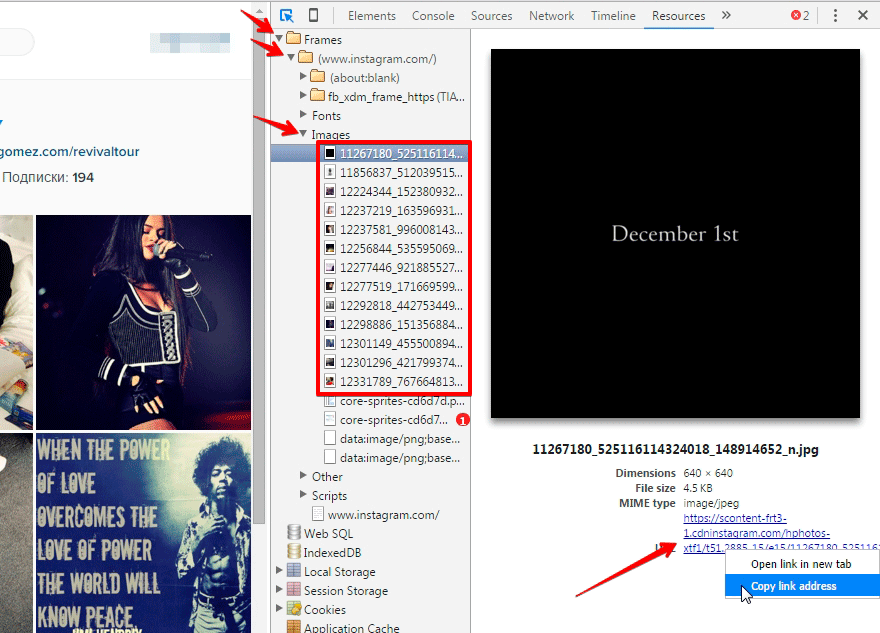
گزینه 3. استفاده از تصاویر
این روش بر اساس کپی کردن تصویر از صفحه نمایشگر است. احتمالاً برای بسیاری راز نیست که میتوانید عکسی را بهعنوان فایل از آنچه روی آن است دریافت کنید این لحظهروی صفحه نمایش اتفاق می افتد چنین تصویری اسکرین شات یا اسکرین شات نامیده می شود و برنامه هایی که به شما امکان سازماندهی فرآیند را می دهند اسکرین شات نامیده می شوند.
برای گرفتن اسکرین شات، می توانید از قابلیت های استاندارد رایانه خود استفاده کنید:
- در لحظه مناسب، کلید PrintScreen را فشار دهید، که تصویر را در بافر حافظه قرار می دهد.
- هر ویرایشگر گرافیکی را باز کنید، به عنوان مثال، Paint.
- یک تصویر را از بافر در ویرایشگر قرار دهید (Ctrl+V).
- تصویر را با بریدن لبه های اضافی ویرایش کنید.
- برای مثال تصویر را به عنوان یک فایل گرافیکی با پسوند jpg ذخیره کنید.
این رویکرد کاملاً دست و پا گیر در نظر گرفته می شود، زیرا به تعدادی اقدامات نیاز دارد که ممکن است برای کاربر معمولی دشوار باشد. با این حال، بر این اساس، بسیاری از برنامه های اضافی، هم پولی و هم کاملا رایگان ایجاد شده است که به شما امکان می دهد اسکرین شات بگیرید. به طور معمول، هر چه قیمت بالاتر باشد، برنامه ویژگی های پیشرفته تری ارائه می دهد.
پس از مدتی جستجو، برنامه ای پیدا شد که تمام قابلیت های آنالوگ های پولی را دارد، اما کاملا رایگان و بدون محدودیت توزیع می شود. به هر حال، تمام اسکرین شات های این سایت با استفاده از این برنامه خاص ساخته شده اند. نام آن "مونوسنپ برای ویندوز" است.
برخی از ویژگی های Monosnap:
- گرفتن یک عکس فوری از کل صفحه یا فقط بخشی از آن؛
- انتخاب یک ناحیه تصویر تا پیکسل ممکن است.
- قبل از ذخیره عکس، می توانید اشیایی را انتخاب کنید که می خواهید توجه بیننده را روی آنها متمرکز کنید. برای این کار از فلش ها، زیرخط ها، حروف و غیره استفاده می شود.
- مناطقی از عکس دارای اطلاعات شخصی می توانند تار شوند.
- ذخیره اسکرین شات تمام شده نه تنها در رایانه محلی، بلکه در سرور برنامه نیز امکان پذیر است، فضایی که بدون محدودیت در آن ارائه شده است. همچنین می توانید تصاویر را از طریق سرورهای FTP، SFTP، WebDAV و حتی آمازون S3 به سرورهای راه دور خود ارسال کنید.
- پس از ذخیره اسکرین شات در سرور Monosnap، برنامه یک لینک منحصر به فرد کوتاه ایجاد می کند که از طریق آن تصویر برای مدت نامحدودی در دسترس خواهد بود.
- در وب سایت برنامه ایجاد شده است منطقه شخصی، که در آن می توانید تصاویر را در پوشه ها گروه بندی کنید و آنها را حذف کنید.
از جمله موارد دیگر، Monosnap می تواند ویدیوهای صفحه نمایش را با صدا ضبط کند. این برای کسانی که آموزش های ویدیویی می نویسند بسیار راحت است. تنها عیب این برنامه عدم وجود گزینه برای سیستم های لینوکس است. اما یکی برای کل طیف اپل وجود دارد سیستم های عامل– آیپد، آیفون و سیستم عامل مک.
نصب و پیکربندی Monosnap برای ویندوز خارج از حوصله این موضوع است، اما شایان ذکر است که هیچ چیز پیچیده ای وجود ندارد. پس از دانلود و نصب توزیع برنامه، باید در وب سایت آن ثبت نام کنید و سپس نام کاربری و رمز عبور خود را در خود برنامه وارد کنید تا در سرورهای بومی آن جا بگیرید. در تنظیمات، توصیه می شود یک لینک کوتاه ساده تر ایجاد کنید و با کیفیت ترین فرمت ذخیره jpg را انتخاب کنید.
بنابراین، چگونه با استفاده از Monosnap عکس ها را از اینستاگرام به رایانه خود بارگیری کنیم؟
صفحه را با تصویر گرافیکی مورد نظر در اینستاگرام باز کنید و کلیدهای ترکیبی Ctrl+Alt+5 را فشار دهید که در برنامه Monosnap از ناحیه صفحه یک عکس فوری می گیرد. مکان نما ماوس به مرکز خطوط عمودی و افقی تغییر می کند.
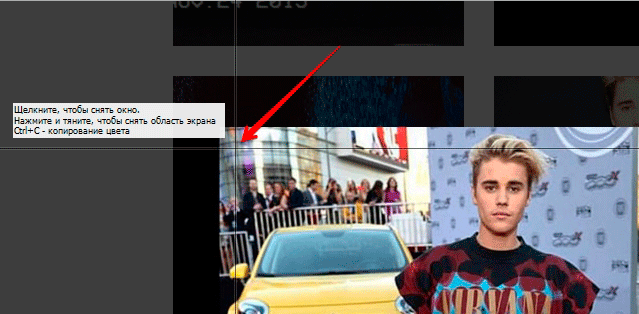
با نگه داشتن دکمه سمت چپ ماوس، باید قسمتی از صفحه را که قصد دارید از آن عکس بگیرید، دور کنید. شما باید از نقطه سمت چپ بالای تصویر آینده شروع کنید. پس از رسیدن به نقطه پایین سمت راست، دکمه ماوس را می توان رها کرد، برنامه پوسته خود را راه اندازی می کند، که در آن می توانید قسمت هایی از تصویر را برش دهید یا در صورت لزوم فلش ها و امضاها را اعمال کنید. پس از اتمام پردازش، به منظور ذخیره تصویر در کامپیوتر محلی، روی دکمه "ذخیره" کلیک کنید
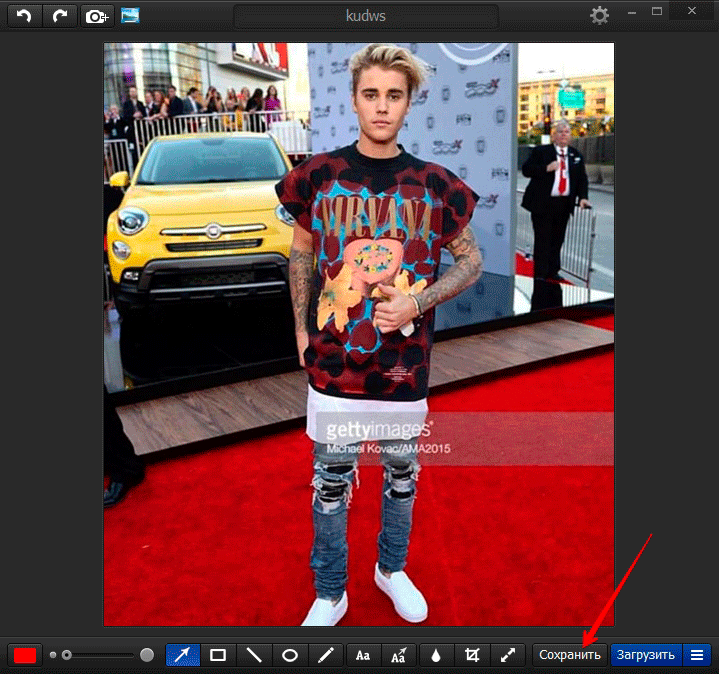
گزینه 4. استفاده از خدمات شخص ثالث
با توجه به محدودیت های اینستاگرام، سرویس هایی به طور مرتب در شبکه ظاهر می شوند که می خواهند از آن درآمد کسب کنند. اساس محبوبیت چنین پروژه هایی سازماندهی فرصت های اضافی برای کاربر است که سیستم میزبانی عکس ارائه نمی کند. امکان دانلود عکس از فید دیگران نیز از این قاعده مستثنی نیست.
محبوبترین سرویس در این بخش، منبع آلمانی Instaport است که به شما امکان میدهد برای راحتی، عکسها را در رایانه خود از اینستاگرام بارگیری کنید، هم به صورت تک عکس یا چند عکس، که در یک آرشیو فشرده بستهبندی شدهاند.
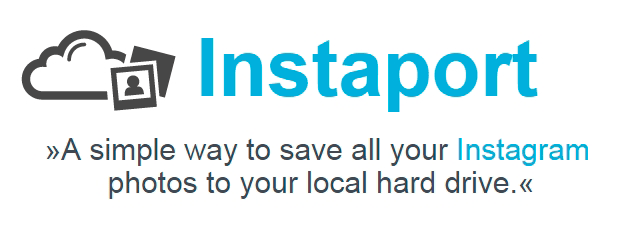
شاید این گزینه برای کسانی که نیاز به دریافت چندین عکس به طور همزمان دارند مناسب باشد. عملکرد Instaport بر اساس همان الگوریتمی است که در پاراگراف دوم توضیح دادیم، فقط در حالت خودکار. اسکریپت هر صفحه را می خزد، یک لینک مستقیم دریافت می کند، تصویر را دانلود می کند، آنها را در یک پوشه قرار می دهد، سپس آن را بایگانی می کند و برای مشتری ارسال می کند.
شاید Instaport مانند سایر سرویسهایی که قابلیتهای اینستاگرام را افزایش میدهند، شایسته اعتماد و احترام باشد، اما باید به خاطر داشته باشید که هنگام استفاده از خدمات آنها باید لاگین و رمز عبور خود را از پروفایل اینستاگرام خود حذف کنید. یعنی در واقع دادن آن به افراد کاملا غریبه ای که هیچ ربطی به اینستاگرام ندارند. بنابراین، برای ایمنی خود، به خصوص اگر نمایه شما در حال حاضر کاملاً توسعه یافته است، برای دریافت عکس و سایر خدمات اضافی، باید ثبت نام کنید. حساب جدیددر اینستاگرام با شمارنده صفر. اگر باخت او اتفاق بیفتد، حداقل حیف نیست.
آیا مقاله را دوست داشتید؟ با دوستانتان به اشتراک بگذارید!
شاید خواندن آن مفید باشد:
- عیسی مسیح در چه تاریخی متولد شد؟;
- برچسب: بازی های قلدری;
- درست کردن اولیویه واقعی - روش های جالب برای تهیه سالاد;
- کیک خشخاش با زردآلو کیک زردآلو;
- گارام ماسالا: چیست و پیچیده ترین و سالم ترین چاشنی هندی از چه چیزی تشکیل شده است؟;
- صدف های پر شده با پنیر و سالامی;
- محتوای کالری سوسیس: در خمیر، آب پز، در هات داگ بسته به ترکیب و روش تهیه;
- طرز تهیه سزار بدون مرغ;